五分钟教会你pe系统制作
要想制作一个属于自己的PE系统,不了解它怎么行呢?在解析PE系统制作之前我们先来简单的了解一下什么是PE系统吧。那么何为PE系统呢?
所谓PE系统,就是在电脑出现问题不能进入正常系统时候的一种紧急备用系统。在一般情况下,正常开机是不能进入PE系统的,需要我们手动设置BIOS启动时候的顺序改变,把PE启动设置为优先引导的启动项。PE系统是在windows下制作出来的一个临时紧急系统,即使当我们的电脑出现了问题而不能进行正常操作是,只要有PE系统,我们仍然能通过这种系统对电脑进行备份和电脑系统安装等操作。所以一般正常来说我们是不用PE系统的,除非你的电脑出现了问题,无法正常启动,需要重新安装,这时电脑才会启用PE系统进行维护。

了解过后是不是觉得PE系统是个好帮手呢?那么如何才能制作出一个出色的电脑小帮手呢?我们一起来解析PE系统制作的全过程吧!
制作PE系统的方法有很多,大部分人会选择用光盘,但是毕竟光盘有使用寿命,而且也不便于携带,所以我们不考虑。也有人用大白菜和深度制作PE系统,但这两者也相对比较繁琐。还有一种比较受大众欢迎,制作过程简单易学,也方便携带,那就是U盘。制作U盘PE启动系统,只需要简单几步,具体方法如下:
要想把U盘制成一个WinPE即启动盘,就需要一个制作启动盘的工具,所以首先我们要下载一个启动U盘的工具箱,下载完后解压,解压后就会得到制作WinPE的制作方法,具体方法如下:
1.将U盘插入电脑的USB接口(一定要注意,在制作过程中U盘会被格式化,所以要要注意备份资料)
2.把下载好的WinPEU.rar文件解压,然后在WinPEU.rar解压目录力打开UltralSO.exe程序,如图

3.在打开的UltralSO.exe程序界面里,双击打开WinPE.ios光盘映像文件
4.在菜单一栏中选择“启动光盘”,此时“写入硬盘映像”窗口会弹出,然后在“硬盘驱动器”项目中选择你要制作成启动盘的U盘
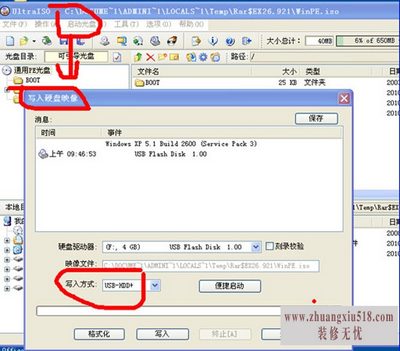
5.在“写入硬盘映像”窗口下方的“写入方式”项目中选择“USB-HDD+”或“USB-ZIP+”(两种选择都要尝试,以制作后能启动电脑为准)
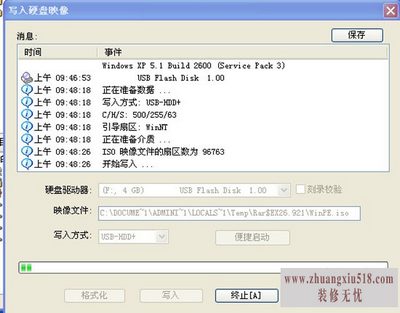
6.最后,点击“写入”按钮,等待数秒,待提示“刻录成功”窗口弹出后,即可点击“返回”按钮退出,此时制作结束。
看完之后是不是觉得很简单呢,只需几步就轻轻松松的把PE系统制作好了,快把电脑小帮手的制作过程Get起来吧!
下一篇:雅马哈音响维修方法介绍
- 1黑莓z10评测介绍
- 2苹果3刷机教程指导
- 3独立ip设置应该是这样的
- 4佳能g11报价及评测详情
- 5win7换xp系统安装步骤及bios设置
- 6高清迷你摄像机品牌推荐
- 7win7更改图标大小方法分享
- 8电脑开机速度越来越慢的原因及解决办法详解
- 92500左右的电脑配置清单
- 10如何修改wifi密码 如何修改路由器登录密码
- 11易美逊g2770l电脑怎么样
- 12安尼威尔报警器设置教程分享,不公懂的可要
- 13数码相机和单反相机的区别有哪些 四大区别
- 14administrator怎么改名字?administrator默
- 15数显鼓风干燥箱厂家介绍,买东西就是需要比
- 163dsmax快捷键设置及快捷键大全
- 17限制网速解决办法
- 18怎么修改路由器密码详细步骤
- 19word文档怎么转换pdf格式
- 20详细教学怎样修复ie浏览器
- 21教大家怎样删除历史记录
- 22记事本乱码怎么办
